
Joseph Goodman
0
4694
183
Chcete na svém MacBooku lepší připojení Wi-Fi? Nejprve se budete chtít naučit, jak fungují bezdrátové sítě, a pak je začít optimalizovat. OS X přichází s nástroji, které mohou pomoci.
Mluvili jsme o optimalizaci vašeho domácího Wi-Fi příjmu. Bezdrátové připojení Feng Shui: Jak optimalizovat svůj dům pro nejlepší příjem Wi-Fi Bezdrátové Feng Shui: Jak optimalizovat svůj dům pro nejlepší příjem Wi-Fi Nastavení sítě Wi-Fi by mělo být snadná vyhlídka, že? Myslím, že dům je uzavřený box a vy byste přemýšleli, když umístíte zařízení, které vysílá bezdrátové signály ve všech směrech ..., a vysvětlil podmínky bezdrátové sítě, které by měl každý znát. Zjednodušené bezdrátové sítě: podmínky, které byste měli vědět Zjednodušené bezdrátové sítě: Podmínky, které byste měli znát Znáte rozdíl mezi „přístupovým bodem“ a „sítí ad hoc? Co je to„ bezdrátový opakovač “a jak může zlepšit vaši domácí síť? Ale pokud opravdu chcete vylepšit věci, které potřebujete, přesný způsob měření připojení.
Naštěstí váš MacBook obsahuje řadu užitečných nástrojů pro diagnostiku problémů se sítí a navíc existuje několik nástrojů třetích stran, které vám poskytují ještě více informací..
Shrňte své současné připojení
Spousta uživatelů Mac to neví, ale OS X přichází s některými docela pokročilými nástroji pro bezdrátové monitorování, které jsou již k dispozici. Stačí vědět, kde je najdete. Pravděpodobně to víte, když kliknete na ikonu Ikona Wi-Fi v menu, získáte seznam bezdrátových sítí v okolí.
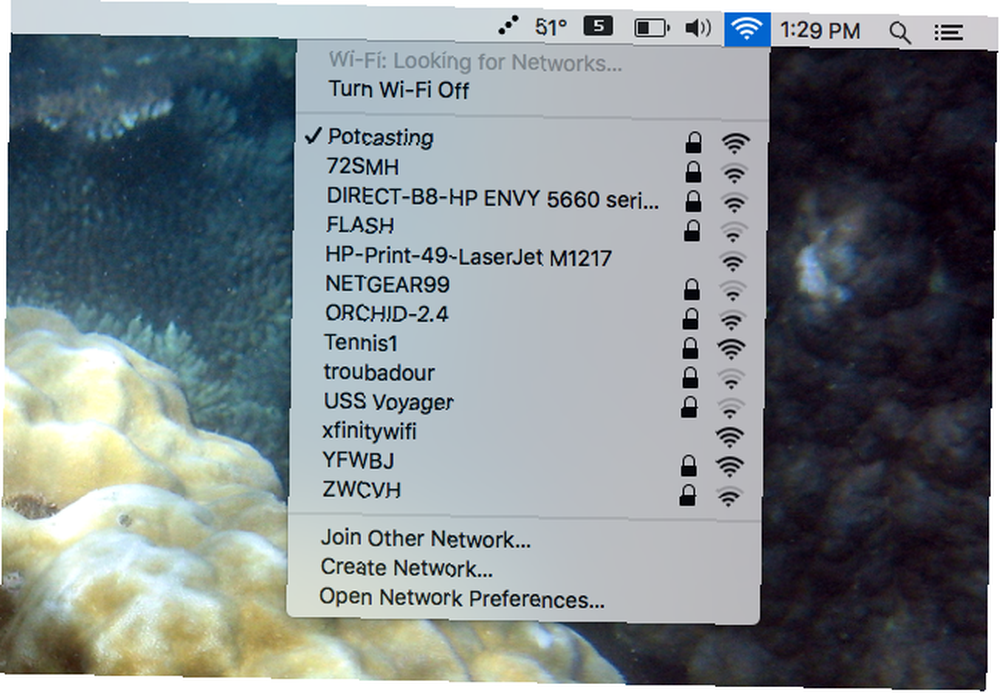
Zde je užitečný trik: podržte volba a poté klikněte na ikonu Ikona Wi-Fi v menu. Uvidíte mnohem více informací o síti, ke které jste aktuálně připojeni.
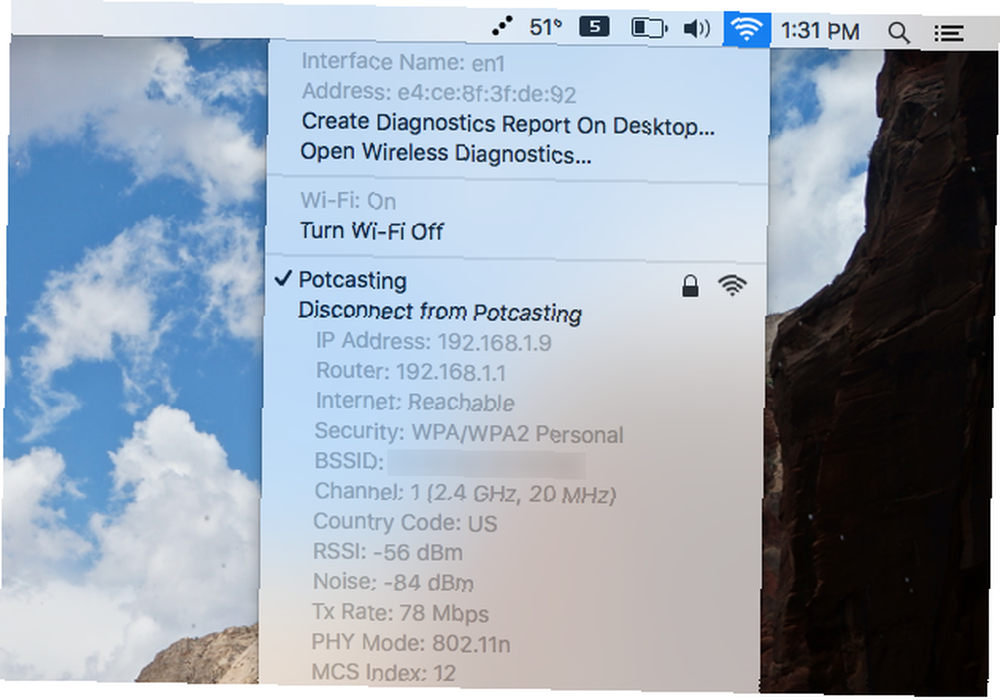
Je zde mnoho věcí, které váš opční klávesa Mac dokáže udělat 20 věcí, které jste nevěděli, že byste mohli dělat s opčním klíčem Mac 20 věcí, které jste nevěděli, že byste mohli udělat s opční klávesou Mac Příkaz ukradne pozornost na klávesnici vašeho Mac, ale je to klíč Option, který je skutečným hrdinou. , ale toto je opravdu užitečné pro zobrazení shrnutí vaší současné sítě. Zde jsou uvedeny všechny tyto informace, počínaje shora:
- IP adresa: IP vašeho počítače v místní síti.
- Směrovač: IP routeru v lokální síti. Budete to potřebovat, pokud chcete nakonfigurovat směrovač Jak nakonfigurovat směrovač tak, aby se vaše domácí síť opravdu zabezpečila Jak nakonfigurovat směrovač tak, aby se vaše domácí síť opravdu zabezpečila Výchozí nastavení směrovače ohrožuje vaši síť, což umožňuje stlačení cizinců pro bezplatnou přepravu nadwidth a potenciálně páchat zločiny. Pomocí našeho shrnutí nakonfigurujte vaše standardní nastavení routeru, aby se zabránilo neautorizovanému přístupu do vaší sítě. .
- Internet: Umožňuje zjistit, zda je přístup k internetu dostupný v aktuální síti nebo ne.
- Bezpečnostní: Nastiňuje druh šifrování používaného sítí, ke které jste aktuálně připojeni.
- BSSID: Adresa MAC (media access control) routeru, ke kterému jste připojeni, užitečná pro identifikaci přístupových bodů v síti s více než jedním.
- Kanál: Frekvence, kterou router používá. Možná budete chtít toto změnit, pokud bude příliš mnoho rušení.
- Kód země: Říká vám, ve kterém národě byl směrovač navržen. V různých zemích se v závislosti na regulacích rádia používají mírně odlišné frekvence.
- RSSI: Indikace přijaté síly signálu, způsob měření, jak silný je signál aktuálně.
- Hluk: Způsob měření toho, kolik dalších signálů ruší vaše připojení Wi-Fi
- Rychlost TX: Maximální rychlost, kterou můžete očekávat s aktuálním signálem.
- Režim PHY: Typ připojení, které router nabízí.
- Index MCS: Lze použít k výpočtu maximální šířky pásma vašeho aktuálního připojení.
To je docela dost informací, všechny snadno dostupné pouhým stiskem klávesy a kliknutím. Ale pokud chcete více, nemusíte hledat příliš daleko: svět dat je jen pár úderů.
Viz informace o dalších blízkých sítích
Když podržíte ikonu, znovu klikněte na ikonu Wi-Fi volba klíč, ale tentokrát klikněte Otevřete bezdrátovou diagnostiku.
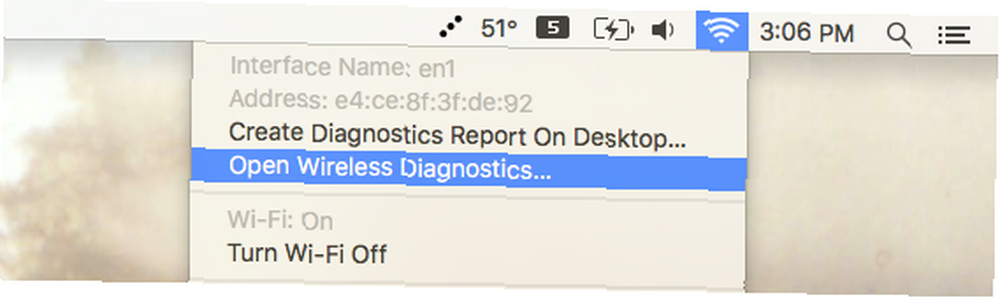
Tím se otevře aplikace, která je primárně navržena tak, aby vám pomohla vyřešit potíže s bezdrátovým připojením.
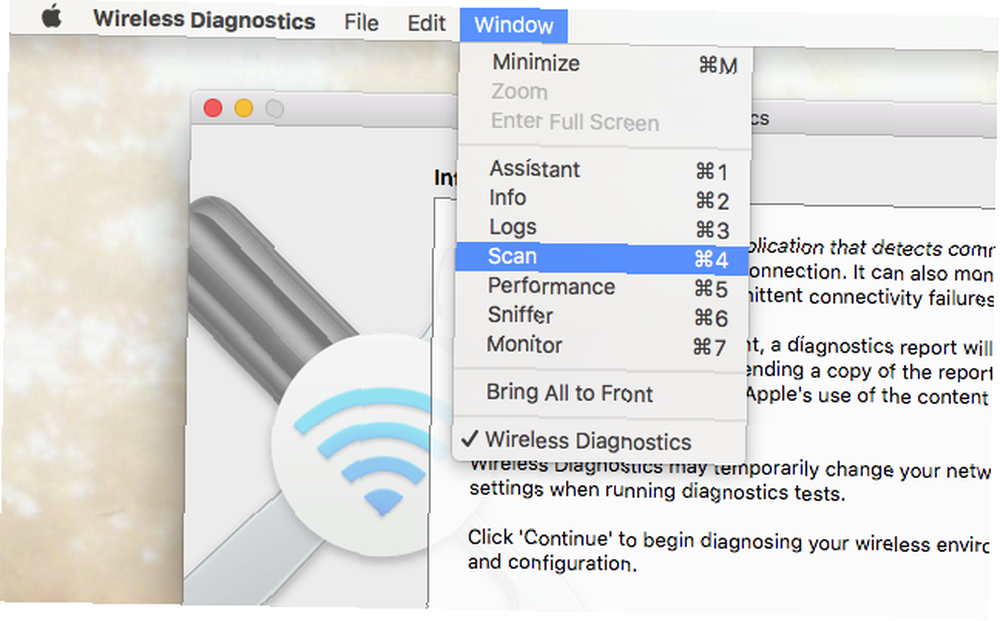
Namísto provádění těchto kroků však klikněte na Okno v menu klikněte na Skenovat. Tím se otevře okno, které vám umožní zobrazit všechny informace, které jsme viděli výše, ale pro každou viditelnou síť může váš Mac detekovat. Vaše aktuální spojení je vidět tučně.
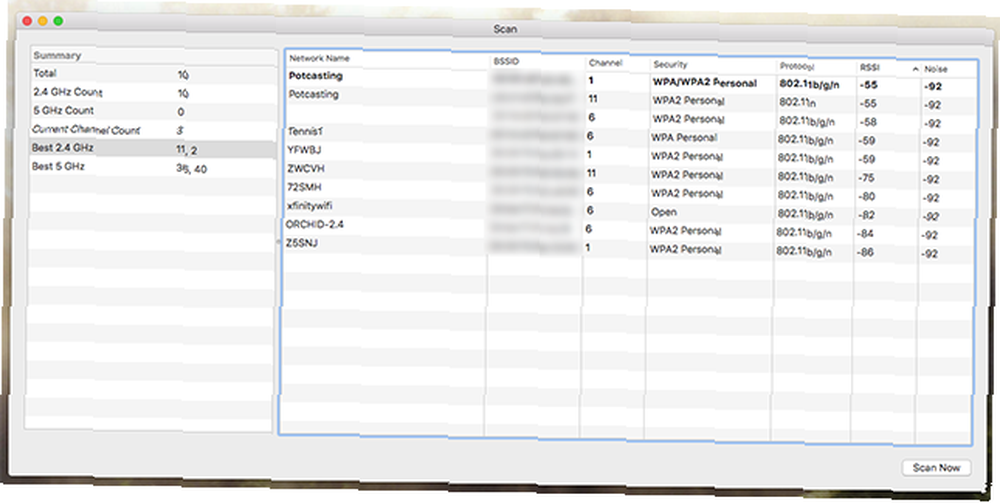
Existuje mnoho způsobů, jak můžete tyto informace použít, zejména pokud je váš signál Wifi v současné době slabý nebo pravidelně vypadává. Začátek: Pokud existuje příliš mnoho sítí, které používají stejný kanál v jedné oblasti, bude rušení vysoké.
Když už mluvíme o rušení: Pokud chcete získat představu o tom, kde ve vašem domě je signál vážně rušen, klikněte Okno v nabídce znovu klepněte na Výkon. Získáte monitor v reálném čase:
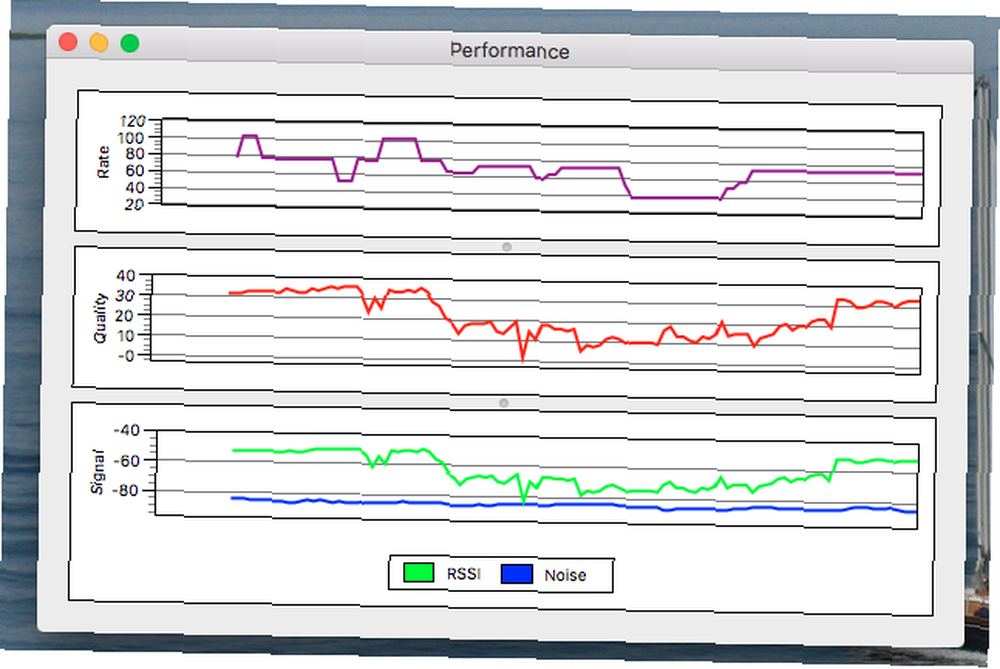
Projděte se a uvidíte, jak váš pohyb ovlivňuje výkon. Chcete udržet vysokou rychlost, kvalitu a signál a šum co nejnižší. Je to úhledné, ale pokračujme dolů po této králičí díře a najdeme ještě více informací.
Aplikace třetích stran nabízejí ještě více informací
Nástroje obsažené v OS X vám umožňují přístup ke všem nejrůznějším klíčovým bodům, ale pokud chcete ještě více, existuje zde řada nástrojů třetích stran, které vám mohou pomoci naučit se ještě více.
Například: NetSpot je zdarma pro nekomerční použití a poskytuje vám přístup k více informací než výše uvedené metody.
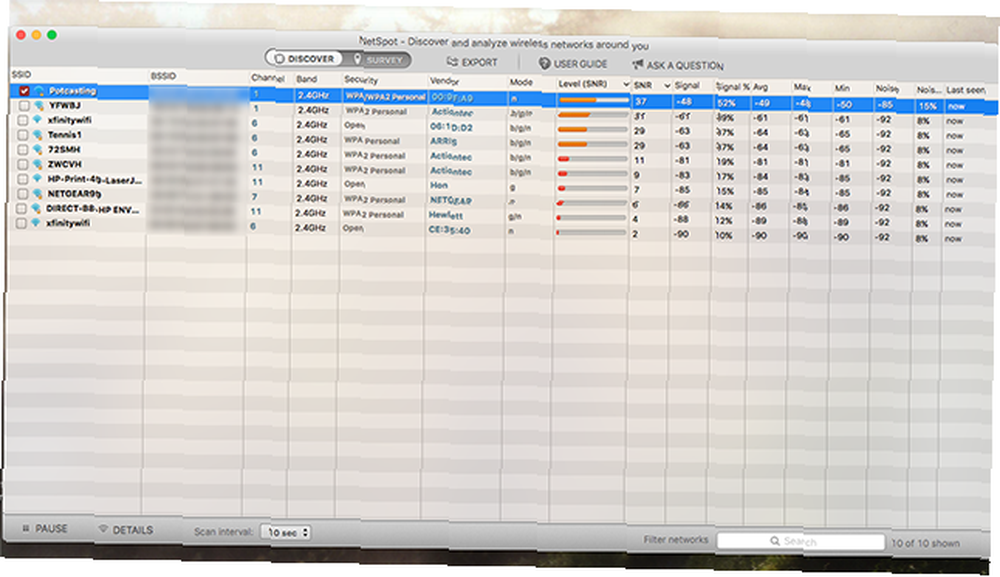
Na rozdíl od zahrnutého nástroje společnosti Apple to bude pokračovat v prověřování každé viditelné sítě každých 10 sekund. To znamená, že můžete chodit a vidět, kde je váš signál nejslabší a které další sítě způsobují rušení. Signál k šumu Poměrový ukazatel je zde velkou pomocí, protože můžete rychle zjistit, jak se signál mění, když chodíte.
A to se zlepší: jak jsme již naznačili, můžete skutečně procházet a vytvořit mapu signálu Wi-Fi Mapujte sílu signálu vaší bezdrátové sítě pomocí NetSpotu Mapujte sílu signálu vaší bezdrátové sítě pomocí NetSpotu. To vám pomůže najít slabá místa, na která můžete reagovat změnou kanálu routeru, přesunutím routeru nebo použitím prodlužovače Wi-Fi Jak fungují vysílače Wi-Fi a 3 nejlepší, jak byste měli nakupovat Jak vysílače Wi-Fi fungují a 3 nejlepší Měli byste koupit prodlužovače Wi-Fi, které se někdy nazývají opakovače Wi-Fi nebo zesilovače Wi-Fi, zesílte signál z bezdrátového směrovače. .
Existují i další programy, které stojí za vyzkoušení:
- WiFi Radar Pro nabízí jednoduché rozhraní pro mnoho výše uvedených informací - 12 $, s bezplatnou zkušební verzí.
- iStumbler kromě WiFi detekuje také signály Bluetooth -25 $, s bezplatnou zkušební verzí.
- Kismac2 je open source nástroj Mac pro skenování sítí. Zmínili jsme se, že je to nyní opuštěný předchůdce před dvěma skvělými WiFi skenery zdarma pro Mac Dva úžasnými WiFi skenery zdarma pro Mac. V současné době není k dispozici stabilní verze a pokus měl za následek více než několik problémů, ale zatím je to velmi mocný nástroj, který bychom mohli snadno vidět, jak se odhlašujeme, jakmile budou chyby vyřešeny - volný, uvolnit.
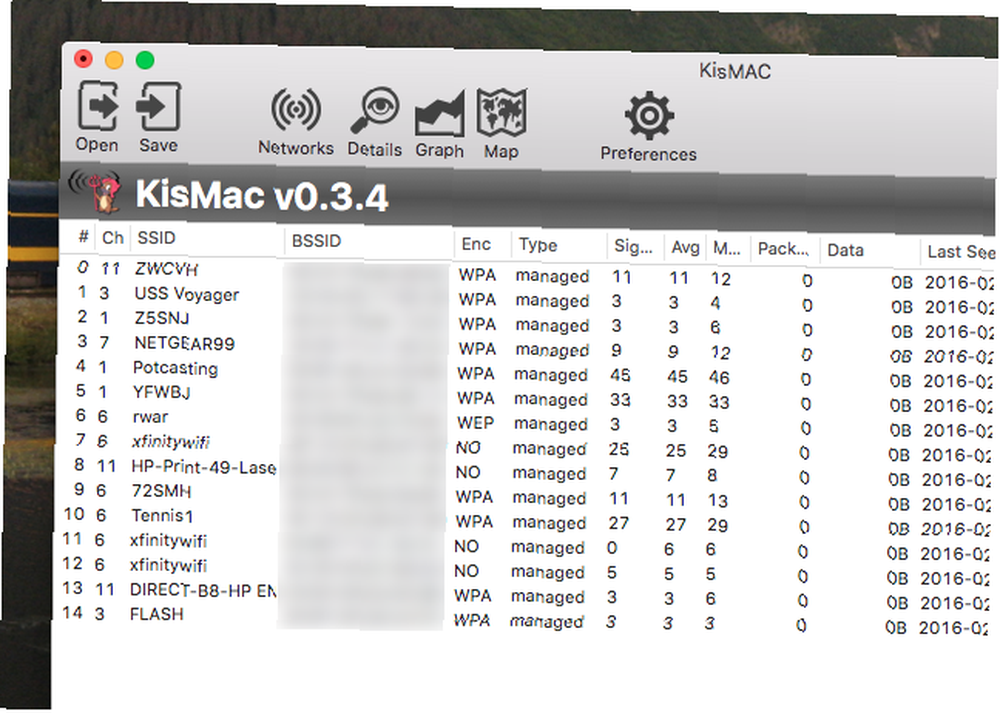
Jak skenujete bezdrátová připojení v počítači Mac?
Jedná se o nejlepší Wi-Fi nástroje, které jsme našli pro Mac, ale vždy jsme ohromeni tím, co naši čtenáři dokáží najít. Chceme tedy vědět: jaké nástroje jste použili ke zlepšení signálu Wi-Fi vašeho počítače Mac?
A zatímco přemýšlíte o Wi-Fi, proč ne číst, jak zjistit, zda někdo ukradl vaše Wi-Fi Jak zkontrolovat, zda někdo ukradl vaši WiFi & co můžete udělat s tím Jak zkontrolovat, jestli někdo ukradne vaši Wi-Fi WiFi a co s tím můžete dělat, nebo jak skrýt vaši WiFi síť Jak skrýt vaši Wi-Fi síť a zabránit tomu, aby se zobrazovala Jak skrýt vaši Wi-Fi síť a zabránit tomu, aby se zobrazovala Bezdrátové sítě jsou méně bezpečné než kabelové sítě. Chcete skrýt router? Zde je návod, jak to udělat a proč byste neměli. . I když samozřejmě výše uvedené metody odhalí skryté sítě Wi-Fi, což je způsob, jak je skrývat, zbytečné, ale získáte představu.
V komentářích nám dejte vědět, jaké tipy musíte sdílet, a cokoli jiného, co byste chtěli vědět.











